Edukien taula
Idazleek beren prozesua ahalik eta marruskadurarik gabe egiteko aplikazio bat behar dute, ideiak sortzen eta ideiak sortzen, hitzak burutik kentzen eta egitura sortzen eta berrantolatzen lagunduko diena. Ezaugarri gehigarriak erabilgarriak dira, baina kanpoan egon behar dira behar diren arte.
Idazteko software generoan askotarikotasuna dago, eta tresna berri bat ikastea inbertsio handia izan daiteke, beraz, garrantzitsua da zure aukerak kontuan hartzea konpromisoa hartu aurretik.
Ulises. eta Scrivener tresna ezagunenetako bi dira. Zein erabili beharko zenuke? Konparazio berrikuspen honek erantzuna ematen dizu.

Ulises -ek interfaze modernoa, minimoa eta distrakziorik gabekoa du, dokumentu handi bat zatiz pieza sortzeko aukera ematen duena, eta erabiltzen du. Markdown formateatzeko. Beraien proiektua kontzeptutik argitaratutako lanera eramateko behar dituzun tresna eta funtzio guztiak biltzen ditu, blogeko argitalpen bat, prestakuntza eskuliburua edo liburua izan. Idazteko ingurune osoa da, eta "Mac, iPad eta iPhonerako idazteko azken aplikazioa" dela dio. Kontuan izan Windows eta Android erabiltzaileentzat ez dagoela erabilgarri. Irakurri gure Ulisesen berrikuspen osoa hemen.
Scrivener antzekoa da zentzu askotan, baina minimalismoan baino ezaugarri multzo aberats batean oinarritzen da, eta forma luzeko dokumentuetan espezializatuta dago, hala nola liburuetan. Idazteko makina, eraztun-kuadernatzailea eta ebakinen liburua bezala funtzionatzen du, guztiak aldi berean, eta marraztu baliagarri bat dakar.iPad eta iPhone”, eta bere asmoak hor gelditzen dira. Apple erabiltzaileentzat bakarrik dago eskuragarri. Windows bertsio batekin topo egiten baduzu, saihestu izurritea bezala: lotsagabeko iruzur bat da.

Scrivener-ek, berriz, Mac, iOS eta Windows-erako bertsioak eskaintzen ditu, beraz. erakargarritasun zabalagoa. Windows bertsioa beranduago jarri zen abian, 2011n, eta atzean geratzen da oraindik.
Irabazlea : Scrivener. Ulysses Apple erabiltzaileei zuzen zuzenduta dagoen arren, Scrivener-ek Windows bertsioa ere badu. Windows-eko erabiltzaileak pozik egongo dira bertsio berria kaleratu ondoren.
9. Prezioak & Balioa
Ulisesek duela urte batzuk 4,99 $ hilean edo 39,99 $ / urtean balio duen harpidetza eredu batera aldatu zen. Harpidetza batek zure Mac eta iGailu guztietan aplikaziorako sarbidea ematen dizu.
Aitzitik, Scrivener-ek harpidetzak saihesteko konpromisoa hartu du, eta programa zuzenean eros dezakezu. Scrivener-en Mac eta Windows bertsioek 45 dolar balio dute (ikaslea edo akademikoa bazara pixka bat merkeagoa) eta iOS bertsioa 19,99 dolar da. Scrivener Mac zein Windows-en exekutatzeko asmoa baduzu, biak erosi behar dituzu, baina lortu 15 $-ko deskontua.
Mahaigaineko ordenagailurako idazteko aplikazio bat besterik ez baduzu, Scrivener erostea guztiz kostua izango duzu. Ulisesen urtebeteko harpidetza baino pixka bat gehiago. Baina mahaigaineko eta mugikorreko bertsioa behar baduzu, Scrivener-ek 65 dolar inguru balioko du, eta Ulisesek 40 dolar ditu oraindik.urtea.
Irabazlea : Scrivener. Bi aplikazioek sarreraren prezioa merezi dute idazle serioa bazara, baina Scrivener nabarmen merkeagoa da urte askotan erabiltzen baduzu. Harpidetzaren aurkakoa bazara edo harpidetzaren nekea baduzu ere aukera hobea da.
Azken epaia
Ulises Porsche bat bada, Scrivener Volvo bat da. Bata dotorea eta sentikorra da, bestea tanke bat bezala eraikita dago. Biak kalitatezko aplikazioak dira eta aukera bikainak dira edozein idazle seriorentzat.
Pertsonalki, Ulises nahiago dut eta inprimaki laburreko proiektuetarako eta sarerako idazteko aplikazio onena dela iruditzen zait. Aukera ona da Markdown nahiago baduzu eta zure dokumentu guztiak dituen liburutegi bakarraren ideia gustatzen bazaizu. Eta bere Quick Export Scrivener's Compile baino askoz errazagoa da.
Scrivener, berriz, tresnarik onena da forma luzeko idazleentzat, batez ere eleberrigileentzat. Software indartsuena bilatzen dutenentzat, testu aberatsa Markdown baino nahiago dutenentzat eta harpidetzak gustuko ez dituztenentzat ere erakargarria izango da. Azkenik, Microsoft Windows erabiltzen baduzu, Scrivener da zure aukera bakarra.
Oraindik ez bazaude ziur zein aukeratu, eraman biak proba batera. Ulyssesek 14 eguneko doako proba eskaintzen du, eta Scrivener-ek 30 egun naturaleko erabilera errealeko eskuzabalagoa. Saiatu dokumentu handiago bat sortzen zati bereizietatik, eta eman denbora pixka bat idazten, editatzen eta formateatzen bi aplikazioetan.Saiatu dokumentua berrantolatzen piezak arrastatuz, eta ikusi Ulyssesen Quick Export edo Scrivener's Compile nahiago duzun argitaratutako azken bertsioa sortzeko. Ikus ezazu zeure buruari zein den hobekien zure beharrei.
Sakonera honek aplikazioa ikastea apur bat zaila izan dezake. Windows-erako ere eskuragarri dago. Hurbilago ikusteko, irakurri gure Scrivener-en berrikuspen osoa hemen.Ulises vs. Scrivener: nola konparatzen dira
1. Erabiltzaile-interfazea

Erabaki orokorrean, Aplikazio bakoitzaren interfazea antzekoa da. Eskuinean uneko dokumentua idatzi eta editatu dezakezun panel bat ikusiko duzu, eta ezkerrean zure proiektu osoaren ikuspegi orokorra emango dizun panel bat edo gehiago.
Ulyssesek idatzitako guztia gordetzen du. ongi diseinatutako liburutegi batean, Scrivener zure egungo proiektuan zentratuago dagoen bitartean. Beste proiektuetara sartzen zara menuko Fitxategia/Ireki erabiliz.

Scrivener-ek dagoeneko ezagutzen duzun testu-prozesatzeko programaren antza du, menuak eta tresna-barrak erabiltzen ditu funtzio gehienak egiteko, formatua barne. Ulysses-ek interfaze modernoagoa eta minimalista du, non zeregin gehienak keinuak eta markatze-lengoaia erabiliz egin daitezkeen ordez. Testu edo Markdown editore moderno baten antzekoagoa da.
Azkenik, Scrivener-ek funtzionaltasuna du arreta, eta Ulisesek idazketa-prozesua erraztu nahi du distrakzioa kenduz.
Irabazlea : Gorbata. Scrivener-en (Mac) azken eguneratzetik, asko gustatzen zaizkit bi erabiltzaile-interfazeak. Urteak daramatzazu Word erabiltzen, Scrivener ezaguna egingo zaizu, eta forma luzeko idazketa-proiektuetarako bereziki erabilgarriak diren funtzio indartsuak ditu. Ulyssesek sinpleagoa eskaintzen duMarkdown-en zaleek gustuko duten interfazea.
2. Idazketa-ingurune produktiboa
Bi aplikazioek idazketa-panela garbia eskaintzen dute, non zure dokumentua idatzi eta editatu dezakezun. Pertsonalki Ulises goi mailakoa iruditzen zait distrakziorik gabeko idazkeran. Urte hauetan aplikazio asko erabili ditut, eta badirudi horri buruzko zerbaitek bideratzen eta modu produktiboagoan idazten laguntzen didala. Badakit hori oso subjektiboa dela.

Scrivener-en konposizio modua antzekoa da, zure idazkeran murgiltzeko aukera ematen dizu tresna-barrak, menuak eta informazio-panel gehigarriek distraitu gabe.

Goian laburki aipatu dudan bezala, aplikazioek oso interfaze desberdinak erabiltzen dituzte zure lana formateatzeko. Scrivener-ek Microsoft Word-en abiapuntua hartzen du, tresna-barra erabiliz testu aberatsa formateatzeko.

Estilo ugari daude eskuragarri, gauzak politak egin beharrean edukian eta egituran zentratu zaitezke.

Aitzitik, Ulisesek Markdown erabiltzen du, eta horrek weberako formatua errazten du, HTML kodea puntuazio karaktereekin ordezkatuz.

Hemen pixka bat ikasteko dago, baina formatuak benetan du. harrapatu, eta Markdown aplikazio ugari dago. Beraz, ikastea merezi duen trebetasuna da eta formateatzeko eragiketa ugari egiteko aukera ematen dizu hatzak teklatutik kendu gabe. Eta teklatuez ari garela, bi aplikazioek CMD-B bezalako lasterbide ezagunak onartzen dituzte lodia lortzeko.
Irabazlea : Ulises . Scrivener erabili dudan idazteko aplikazio onenetarikoa da, baina bada Ulyssesen zerbait idazten hasten naizenean. Ez dut aurkitu halako marruskadura txikia duen beste aplikaziorik sormen-prozesuan murgilduta.
3. Egitura sortzea
Zure dokumentu osoa zati handi batean sortu beharrean, zuk egingo zenukeen moduan Testu-prozesadore bat, bi aplikazioek atal txikiagotan banatzeko aukera ematen dute. Honek produktiboagoa izaten laguntzen dizu, zati bakoitza amaitzean lorpen sentsazioa dagoelako, eta, gainera, dokumentua berrantolatzea eta irudi orokorra ikustea errazten du.
Ulysses-ek dokumentu bat zatitzeko aukera ematen dizu. orriak” arrastatu eta jareginez erraz berrantolatu daitezkeenak. Fitxa bakoitzak bere hitz-zenbaketa helburuak, etiketak eta eranskinak izan ditzake.

Scrivener-ek antzeko zerbait egiten du, baina "escribenings" deitzen die eta modu askoz indartsuagoan ezartzen ditu. Fitxa-zerrenda lau bat baino, atal bakoitza eskema batean antolatuta dago.

Eskema hori ezkerreko “Kadierazlea”n ikus daiteke uneoro, eta idatzian ere bistaratu daiteke. zutabe anitz dituen panela, zure dokumentuaren eta zure aurrerapenaren ikuspegi orokorra eskaintzen dizu.

Beste ikuspegi orokorra izateko, Scrivenerrek Corkboard bat eskaintzen du. Hemen atal bakoitzeko sinopsi bat sor dezakezu eta arrastatu eta jareginez mugitu.

Irabazlea : Scrivener'sEskema eta Corkboard ikuspegiak Ulisesen orrietatik aurrerapauso handia dira eta zure proiektuaren ikuspegi orokor bikaina eskaintzen dizu, erraz berrantolatzen dena.
4. Brainstorming & Ikerketa
Idazketa-proiektu batean lan egiten duzunean, askotan garrantzitsua da sortzen ari zaren edukitik bereizita dauden gertakari, ideia eta iturri-materialen jarraipena egitea. Scrivenerrek ezagutzen dudan beste edozein aplikaziok baino hobeto egiten du hau.
Ulysses ez da makala, ordea. Oharrak gehitzeko eta fitxa bakoitzari fitxategiak eransteko aukera ematen du. Nire oharrak idazteko eta iturri-materiala gehitzeko leku eraginkorra iruditzen zait. Batzuetan webgune bat gehitzen dut esteka gisa, eta beste batzuetan PDF bihurtzen eta eransten dut.
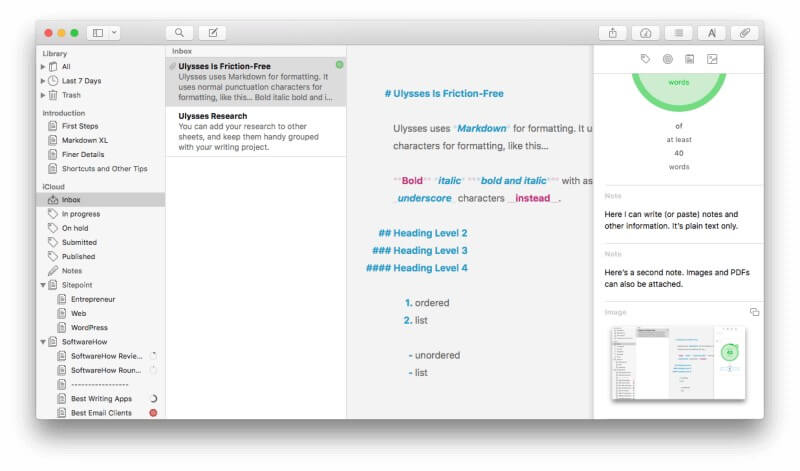
Scrivener askoz urrunago doa. Ulisesen antzera, zure dokumentuaren atal bakoitzean oharrak gehi ditzakezu.

Baina ezaugarri horrek ia ez du gainazala urratzen. Idazketa-proiektu bakoitzeko, Scrivenerrek Ikerketa atal bat gehitzen du Binder-en.

Hemen zure erreferentzia-dokumentuen eskema sor dezakezu. Zure pentsamenduak eta ideiak idatzi ditzakezu Scrivener-en formateatzeko tresna guztiak eta beste eginbide batzuk erabiliz. Baina eskema horri web-orriak, dokumentuak eta irudiak ere erantsi diezazkiokezu, eskuineko panelean dauden edukiak ikusiz.

Hori esker, proiektu bakoitzerako erreferentzia-liburutegi oso bat sortu eta mantentzeko. Eta dena zure idazkeratik bereizita dagoenez, ez du eraginik izango zure hitz kopuruan edo argitaratutako amaierandokumentua.
Irabazlea : Scrivener-ek erabiltzen dudan beste edozein aplikazio baino hobeto egiten du erreferentzia. Aldia.
5. Aurrerapenaren jarraipena
Idazketa-proiektu handi batean lanean ari zarenean jarraipena egiteko asko dago. Lehenik eta behin, epeak daude. Ondoren, hitzen zenbaketa baldintzak daude. Eta askotan dokumentuaren atal ezberdinetarako hitz-zenbaketa banako helburuak izango dituzu. Ondoren, atal bakoitzaren egoeraren jarraipena egin behar da: oraindik idazten ari zaren, editatzeko edo zuzentzeko prest dagoen edo guztiz amaituta dagoela.
Ulisesek hitzen kopuruaren helburua eta epea ezartzeko aukera ematen dizu. proiektua. Zure helburuen kopurua baino gehiago, gutxiago edo gertu idatzi behar duzun aukeratu dezakezu. Idazten duzun bitartean, grafiko txiki batek zure aurrerapenari buruzko iritzi bisuala emango dizu; zirkulu-segmentu batek noraino iritsi zaren erakutsiko dizu, eta zirkulu berde sendo bat bihurtuko da zure helburua betetzen duzunean. Eta behin epe bat ezarrita, Ulisesek esango dizu zenbat hitz idatzi behar dituzun egunero epe hori betetzeko.

Dokumentu bateko atal bakoitzeko helburuak ezarri daitezke. Idazten duzun bitartean banan-banan berde bihurtzen ikustea pozgarria da. Motibagarria da eta lorpen sentsazioa ematen dizu.

Ikono batean klik eginda estatistika zehatzagoak ikus daitezke.

Scrivener-ek zure osoko epe bat ezartzeko aukera ematen dizu. proiektua…

…baita hitz-zenbaketa helburu bat ere.

Ere ezar dezakezuazpidokumentu bakoitzeko helburuak.
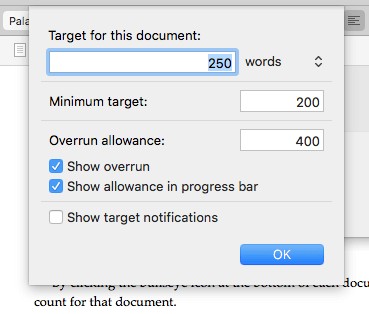
Baina Ulises ez bezala, ez duzu zure aurrerapenari buruzko iritzi bisualik jasoko zure proiektuaren eskema-ikuspegia ikusten ez baduzu.

Badazu. Zure aurrerapena gehiago jarraitu nahi baduzu, Ulisesen etiketak erabil ditzakezu atal desberdinak "Egiteko", "Lehenengo zirriborroa" eta "Azkena" gisa markatzeko. Proiektu osoak "Abian", "Bidalitako" eta "Argitaratu" gisa etiketatu ditzakezu. Ulisesen etiketak oso malguak iruditzen zaizkit. Kolore-kodeak izan daitezke, eta iragazkiak konfigura ditzakezu etiketa edo etiketa-talde jakin bat duten dokumentu guztiak bistaratzeko.
Scrivener-ek hori lortzeko hainbat modu eskaintzen dizkizu, zuk esku utziz. asmatu zuretzako ondoen funtzionatzen duen ikuspegia. Egoerak (adibidez, "Egin beharrekoak" eta "Lehenengo zirriborroa"), etiketak eta ikonoak daude.

Scrivener erabiltzen dudanean, nahiago dut kolore ezberdineko ikonoak erabiltzea, uneoro ikusgai daudelako. Binder-en. Etiketak eta egoerak erabiltzen badituzu eskema ikuspegira joan behar duzu ikusi aurretik.
Irabazlea : berdinketa. Ulyssesek helburu eta etiketa malguak eskaintzen ditu, erabiltzeko errazak eta ikusteko errazak. Scrivener-ek aukera gehigarriak eskaintzen ditu eta konfiguragarriagoa da, zure hobespenak deskubritu ahal izateko. Bi aplikazioek zure aurrerapena modu eraginkorrean jarraitzeko aukera ematen dute.
6. Esportatu & Argitalpena
Idazketa-proiektua amaitutakoan, bi aplikazioek argitalpen funtzio malgua eskaintzen dute. Ulisesen errazagoa daerabili, eta Scrivenerrena indartsuagoa da. Argitaratu duzun lanaren itxura zehatza garrantzitsua bada zuretzat, botereak erosotasuna gaindituko du aldi bakoitzean.
Ulyssesek zure dokumentua partekatzeko, esportatzeko edo argitaratzeko hainbat aukera eskaintzen ditu. Adibidez, zure blogeko argitalpenaren HTML bertsio bat gorde dezakezu, Markdown bertsio bat arbelean kopiatu edo WordPress-en edo Medium-en eskubidea argitara dezakezu. Zure editoreak Microsoft Word-en aldaketak egin nahi baditu, formatu horretara edo beste hainbatetara esporta dezakezu.
Bestela, PDF edo ePub formatuan behar bezala formateatutako liburu elektroniko bat sor dezakezu aplikaziotik zuzenean. Estilo askotatik aukera dezakezu, eta estilo-liburutegi bat eskuragarri dago sarean, barietate gehiago behar baduzu.

Scrivener-ek Konpilazio eginbide indartsua du, zure proiektu osoa inprimatu edo esportatu dezakeen sorta zabal batean. diseinuen aukeraketa duten formatuak. Aurrez definitutako formatu (edo txantiloi) erakargarri eta erakargarri ugari daude eskuragarri, edo zurea sor dezakezu. Ez da Ulisesen esportazio eginbidea bezain erraza, baina askoz ere konfiguragarriagoa da.

Bestela, zure proiektua (edo haren zati bat) formatu ezagun batzuetara esporta dezakezu.

Irabazlea : Scrivener-ek argitalpen-aukera oso indartsu eta malguak ditu, baina kontutan izan ikasketa-kurba aldapatsuagoa dutela.
7. Ezaugarri gehigarriak
Ulysses-ek eskaintzen ditu. idazteko tresna erabilgarriak, ortografia eta gramatika egiaztapena barne,eta dokumentuen estatistikak. Bilaketa nahiko indartsua da Ulisesen, eta hori bereziki lagungarria da liburutegiak zure dokumentu guztiak dituelako. Bilaketa Spotlight-en integratuta dago eta iragazkiak, Ireki azkarra, liburutegien bilaketak eta aurkitu (eta ordeztu) uneko orrian barne hartzen ditu.
Ireki azkarra gustatzen zait eta denbora guztian erabiltzen dut. Sakatu komando-O eta hasi idazten. Bat datozen orrien zerrenda bistaratzen da, eta Sartu sakatuz edo klik bikoitza eginez gero, bertara eramango zaitu. Zure liburutegian nabigatzeko modu erosoa da.

Bilatu (komandoa-F) uneko orrialdean testua bilatzeko (eta, aukeran, ordezkatzeko) aukera ematen dizu. Zure gogoko testu-prozesadorean bezala funtzionatzen du.

Scrivener-ek ere idazteko tresna erabilgarriak ditu. Dagoeneko aipatu dut aplikazioaren profil pertsonalizagarria, kortxoa eta ikerketa atala. Aplikazioa zenbat eta gehiago erabiltzen dudan altxor berriak aurkitzen jarraitzen dut. Hona adibide bat: testuren bat hautatzen duzunean, hautatutako hitz kopurua pantailaren behealdean bistaratzen da. Sinplea, baina erabilgarria!

Irabazlea : Berdinketa. Bi aplikazioek tresna osagarri lagungarriak dituzte. Ulisesen aplikazioa arinagoa izan dadin, zure lana azkar egin dezazun, Scrivenerrenak, berriz, botereari buruz gehiago dira, forma luzeko idazkeraren de-facto estandarra bihurtuz.
8. Onartutako plataformak.
Ulyssesek "Mac-erako idazteko azken aplikazioa" dela dio

